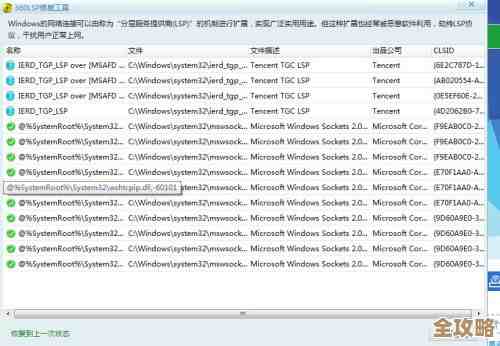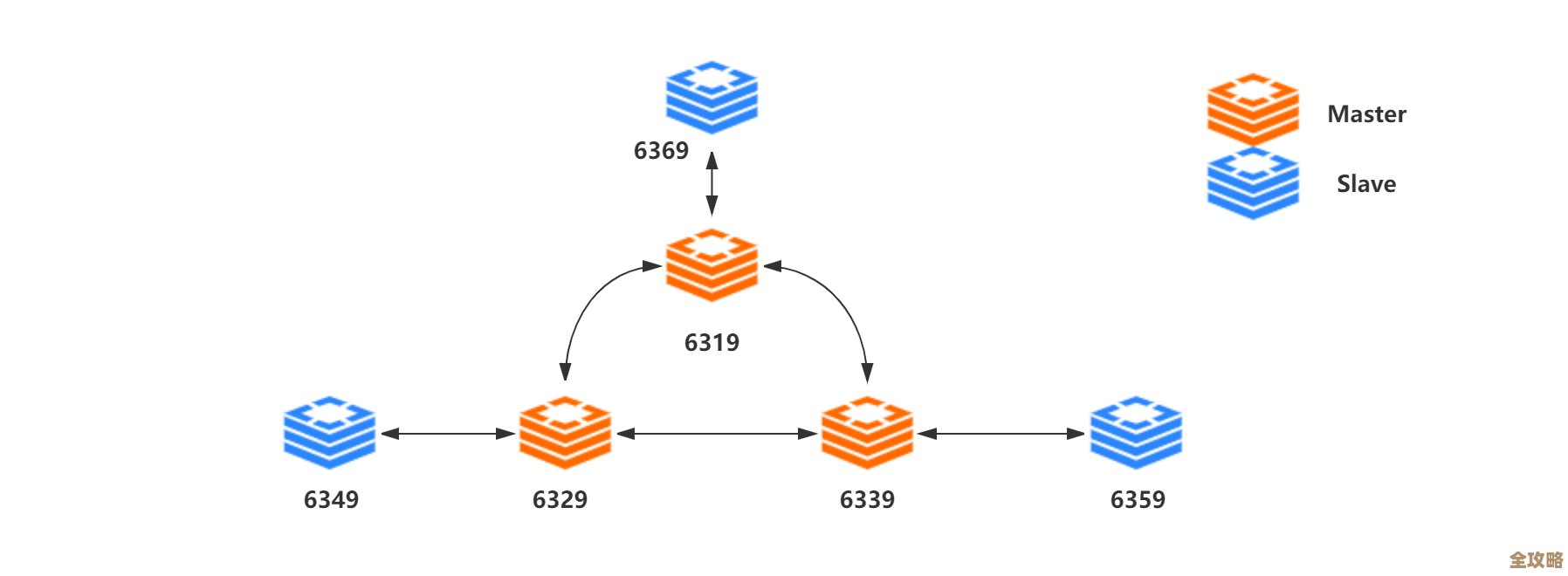Realtek声卡驱动问题不求人,小鱼一步步教您解决
- 问答
- 2025-10-20 00:12:48
- 26
哎,Realtek声卡这玩意儿,真是让人又爱又恨,爱的是,基本上每台电脑主板都离不开它,恨的是,它时不时就给你整点幺蛾子,比如突然没声音了,或者麦克风失灵,那个小喇叭图标上打个红叉… 真是头疼。😅 别急,今天我就跟你唠唠,咱们怎么一步步把它给收拾服帖了,我可不是啥专家,就是自己踩坑踩多了,总结点土办法,你听听看有没有用。
首先啊,最邪门的事儿是什么?有时候问题根本不是驱动的事儿!你先别急着骂Realtek,先去检查下硬件连接,我就干过这种蠢事,戴着耳机疯狂折腾驱动俩小时,结果发现是耳机插头松了… 或者,你插的是机箱前面的插孔还是后面的?前面的插孔有时候会因为机箱内部线没接好或者接触不良而出问题,你把它拔下来,插到主板后面那个绿色的孔里试试?说不定声音“唰”就出来了,还有,系统音量也别忘啦,看看是不是不小心点到了静音,或者被某个软件把音量拉到最低了,这种低级错误我犯过不止一次,真的能把自己气笑。
如果硬件确认没问题,那好,咱们就得跟驱动正面交锋了,第一步,我一般会试试最省事的——重启大法,别笑,重启电脑真的能解决一大半的玄学问题,Windows的音频服务有时候会卡住,重启一下,相当于给它来个强制刷新,可能就好了。
要是不行,咱们就得手动去碰碰运气了,右键点击“此电脑”,选“管理”,然后找到“设备管理器”,在里面展开“声音、视频和游戏控制器”,你会看到“Realtek High Definition Audio”之类的玩意儿,右键点击它,先试试“禁用设备”,然后再“启用设备”,这招就相当于把声卡拎起来抖一抖,让它清醒一下,有时候也挺管用的。

再不行,就得考虑更新或者重装驱动了,这里水就比较深了,我最不推荐的就是用那些所谓的“驱动精灵”、“驱动人生”之类的第三方软件,它们经常给你装错版本,或者附带一堆乱七八糟的软件,治标不治本,后患无穷。🤔 咱们最好还是去官方找。
官方的来源有两个:一个是你的电脑品牌官网(比如联想、戴尔、华硕),如果你用的是品牌机的话,在支持页面输入你的电脑型号,下载对应的声卡驱动,这个是最稳妥的,因为是厂家测试过的兼容版本。
另一个,就是Realtek的官网… 呃,不过Realtek官网比较难找,而且驱动更新并不频繁,很多时候,最新的驱动反而可能在你的主板厂商官网,比如你是华硕主板,就去华硕官网根据主板型号找音频驱动,我上次就是,在Realtek官网下的没用,结果在华硕官网找了个旧一点的版本,一装就好使了,这事儿挺看运气的。

下载好驱动安装包后,安装之前,有个关键步骤:最好先把旧的驱动卸载干净,还是在设备管理器里,右键点击那个Realtek声卡,选择“卸载设备”,并且勾选那个“删除此设备的驱动程序软件”,这个勾很重要,不然系统可能会自己又装回老的出问题的驱动,卸载完,重启电脑,再安装你下载的新驱动。
我是说如果,以上所有方法都失败了,那可能就涉及到一些更底层的问题了,Windows的音频设置,你可以右键点击右下角的小喇叭,打开“声音设置”,进去后看看输出设备选对了没有,有时候会莫名其妙跳到一个无效的设备上,还可以点开“更多声音设置”,在“播放”选项卡里,把默认设备设为你的扬声器或耳机,顺便双击进去,在“高级”选项卡里试试不同的“默认格式”,比如16位 44100Hz,有时候高规格的格式反而会冲突。
哦对了,还有一个超级偏门但我确实遇到过的状况 BIOS设置,开机时按特定键(比如Del或F2)进入BIOS,找找有没有关于HD Audio或者板载声卡的选项,确保它是“Enabled”开启状态,不知道咋回事,它偶尔会被关掉。
呢,解决Realtek声卡问题就像破案,得一步步排除,从最简单的插头开始,到驱动,再到系统设置… 别慌,大部分情况都能搞定,实在没辙,还有个终极绝招——重装系统,这是最后的手段了,希望我这些啰嗦的经验 能帮到你一点点吧,祝你好运!🍀
本文由盘雅霜于2025-10-20发表在笙亿网络策划,如有疑问,请联系我们。
本文链接:http://www.haoid.cn/wenda/33248.html